Con la nuova UniversalCamerain ZBrush2019, ti viene offerto un uso ancora più preciso delle impostazioni della fotocamera. Grazie alla possibilità di regolare la lunghezza focale e salvare le impostazioni, puoi gestire i tuoi progetti in modo più efficace e migliorare la comunicazione tra ZBrush e altri programmi 3D. Immergiamoci nei dettagli e scopriamo come utilizzare al meglio la fotocamera.
Principali scoperte
- ZBrush 2019 offre la Universal Camera, con cui puoi impostare e salvare la lunghezza focale.
- La possibilità di passare tra diverse viste della fotocamera migliora la flessibilità.
- Le impostazioni della fotocamera salvate possono essere trasferite ad altri programmi 3D, facilitando la collaborazione.
Istruzioni passo-passo
Per utilizzare efficacemente la Universal Camera, segui questi semplici passi:
1. Attivazione della Universal Camera
Per selezionare la nuova fotocamera, apri il tuo progetto in ZBrush, vai al menu "Draw" e attiva l'opzione fotocamera. Trascina la fotocamera sul lato sinistro della tua interfaccia per un accesso rapido.
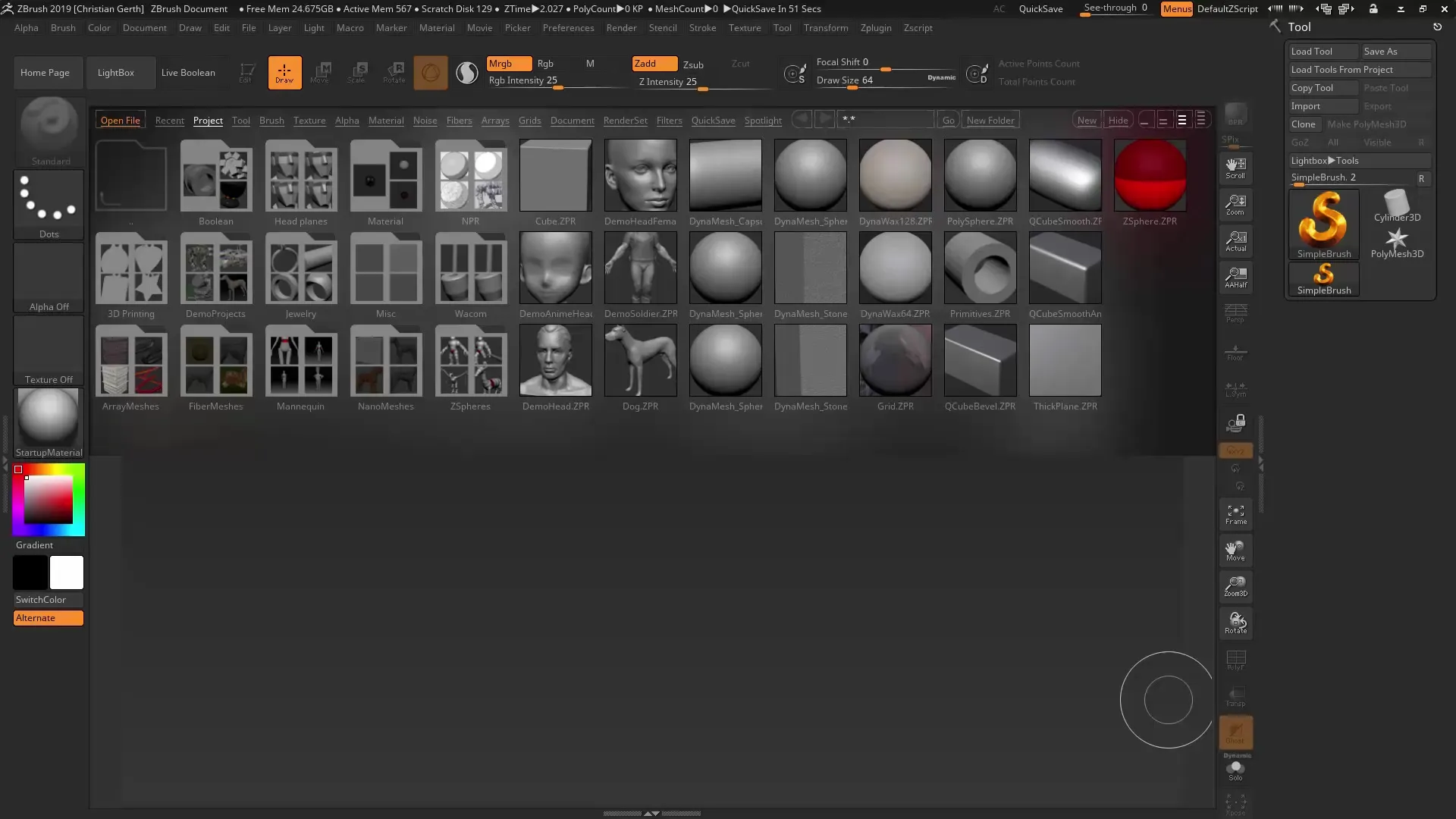
2. Regolare la lunghezza focale
Ora puoi impostare la lunghezza focale. Per impostazione predefinita, hai la possibilità di scegliere una lunghezza focale di 85 mm per i ritratti o 18 mm per le riprese grandangolari. Assicurati che la prospettiva sia attivata, altrimenti non vedrai alcuna modifica nella lunghezza focale.
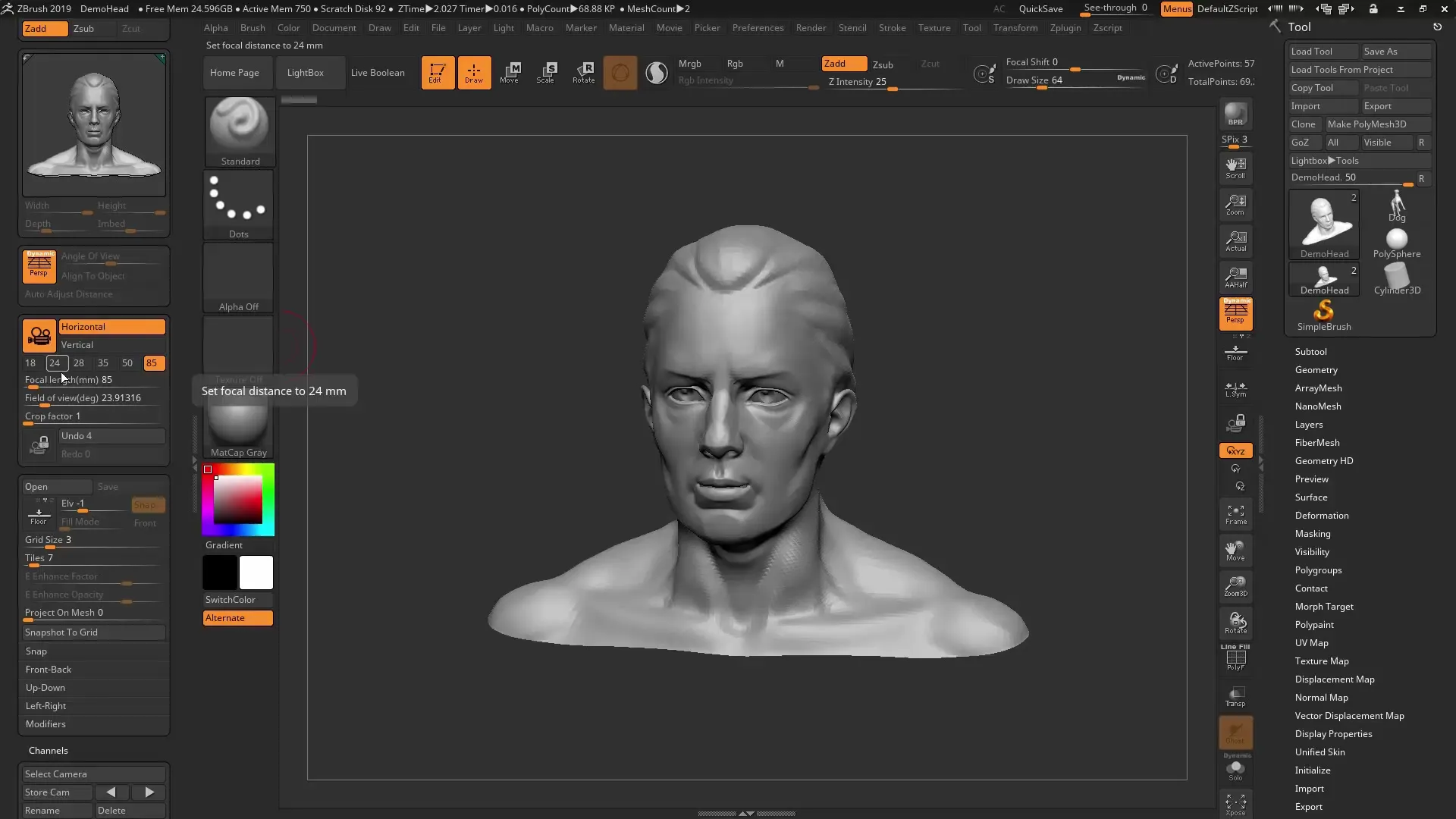
3. Salvare le impostazioni
Dopo aver definito la lunghezza focale e la vista desiderata, puoi salvare queste impostazioni. Sotto i canali della fotocamera troverai l'opzione "Store Camera". Puoi dare un nome alla vista, ad esempio "Vista frontale". Questo ti consente di passare successivamente tra diverse viste.
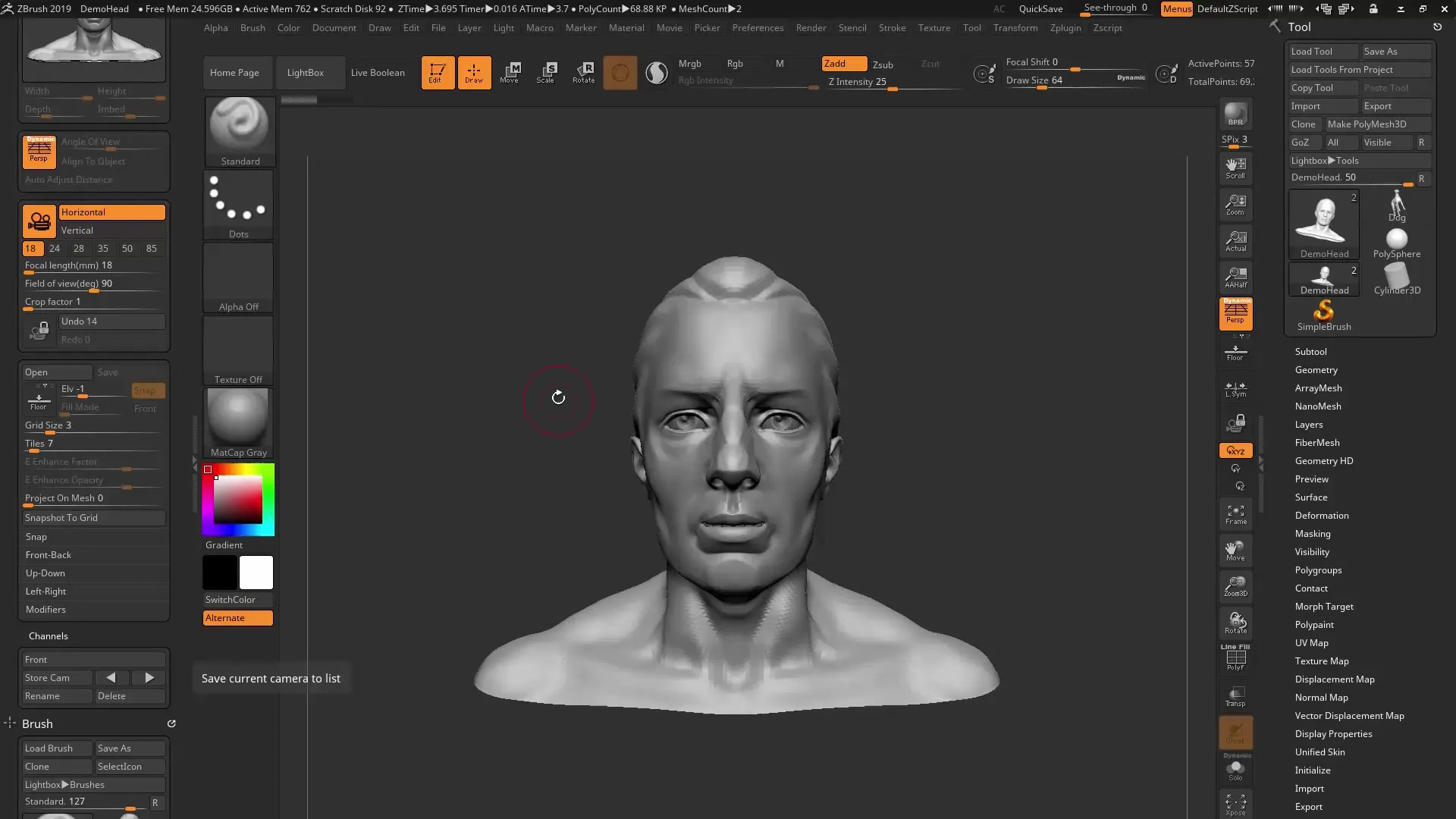
4. Passare tra le viste
Una volta salvate più viste, puoi semplicemente passare da una all'altra. Questo ti consente di provare opzioni creative senza perdere la composizione originale. Qui puoi anche regolare la lunghezza focale e salvare le impostazioni per ulteriori viste.
5. Chiudere la fotocamera durante la modifica
Se vuoi mantenere una vista mentre lavori sul tuo modello, puoi "chiudere" la fotocamera. In questo modo, puoi modificare il modello senza che la vista cambi. Questo è particolarmente utile quando lavori su dettagli specifici.
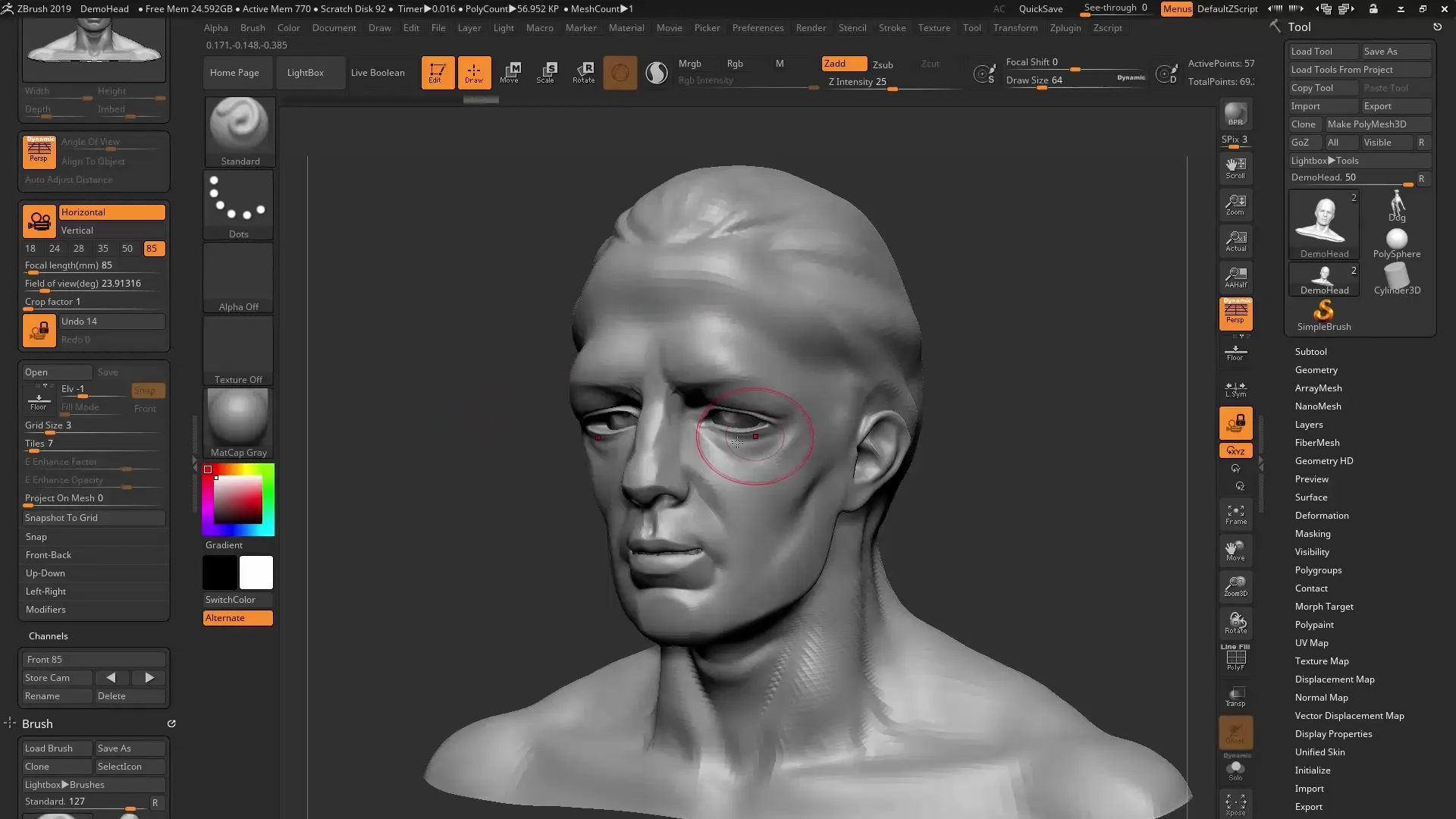
6. Rendering in ZBrush
Per creare un renderingin ZBrush, seleziona il giusto materiale e colore di sfondo. Assicurati di regolare il Polyframe nel menu di rendering in modo da visualizzare solo i contorni e non il riempimento. Dopo aver ottimizzato le tue impostazioni, puoi eseguire un BPR (Best Preview Render).
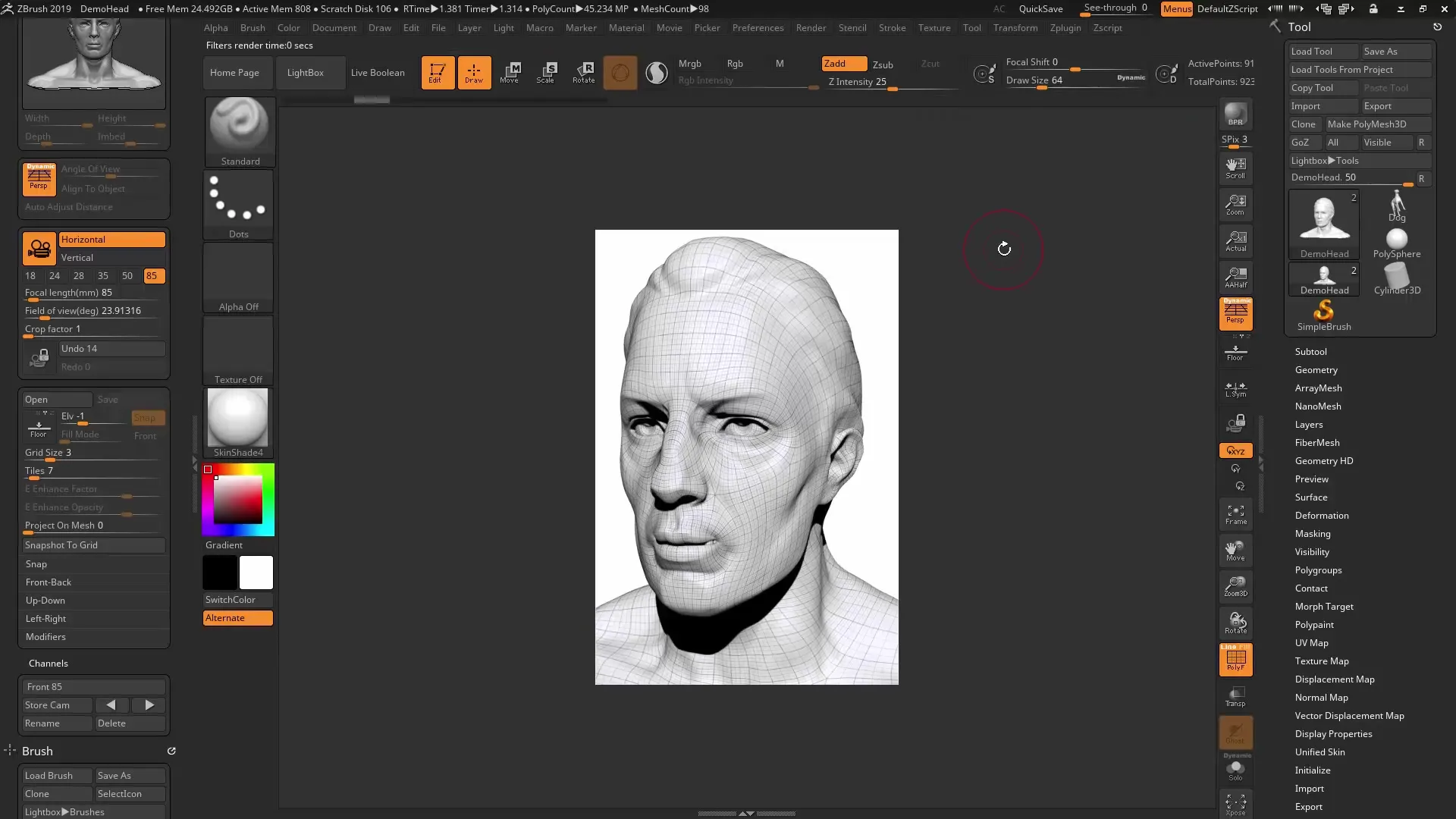
7. Trasferimento a Keyshot
Se lavori con Keyshot, importi semplicemente il tuo documento ZBrush. Assicurati di mantenere le impostazioni della fotocamera e il formato per garantire che la comunicazione tra i due programmi funzioni senza problemi.
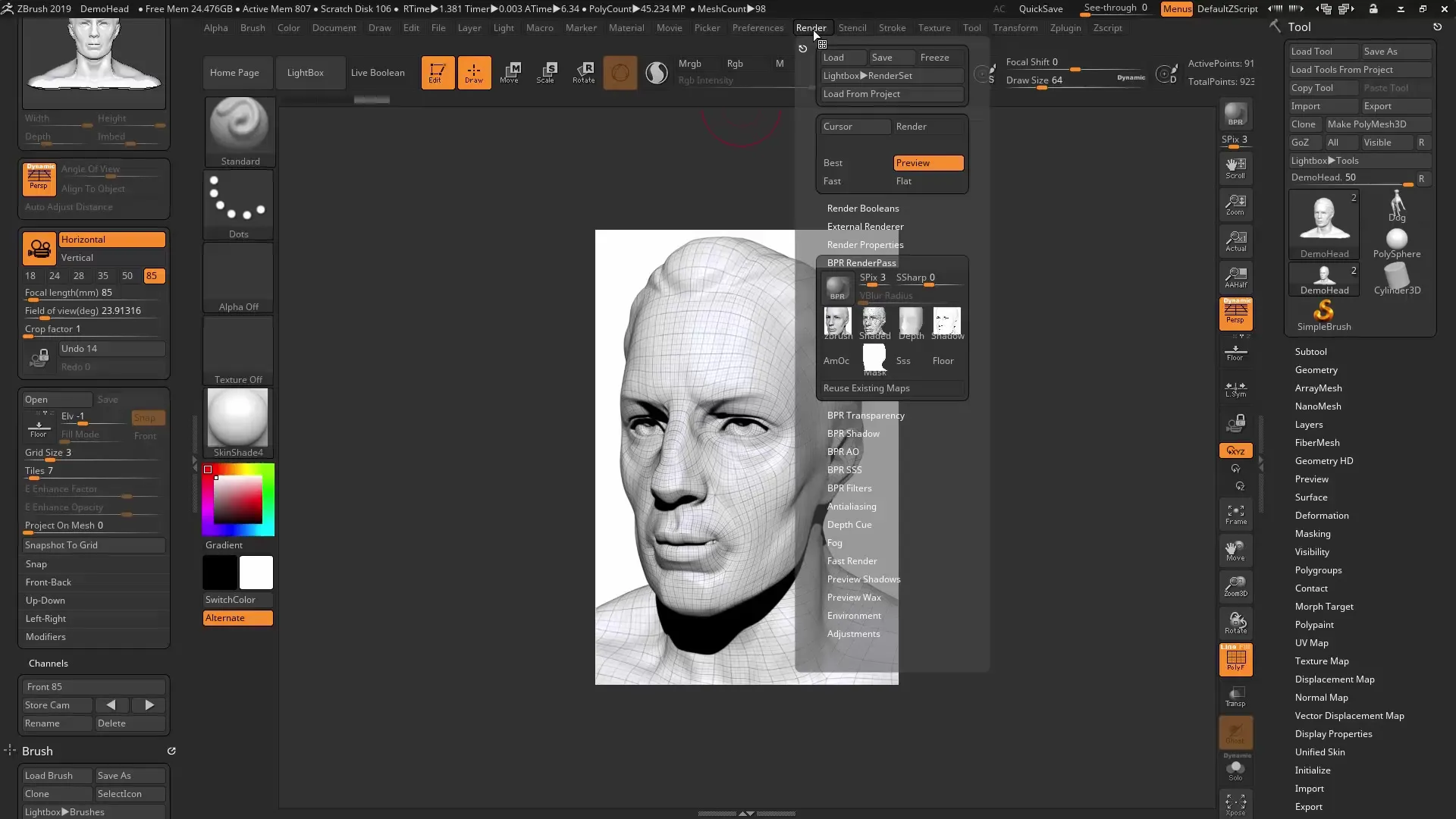
8. Rendering in Keyshot
In Keyshot puoi regolare il formato e selezionare il materiale desiderato per il tuo rendering. Dopo aver impostato le preferenze, esegui il rendering e aspetta che il processo sia completato.
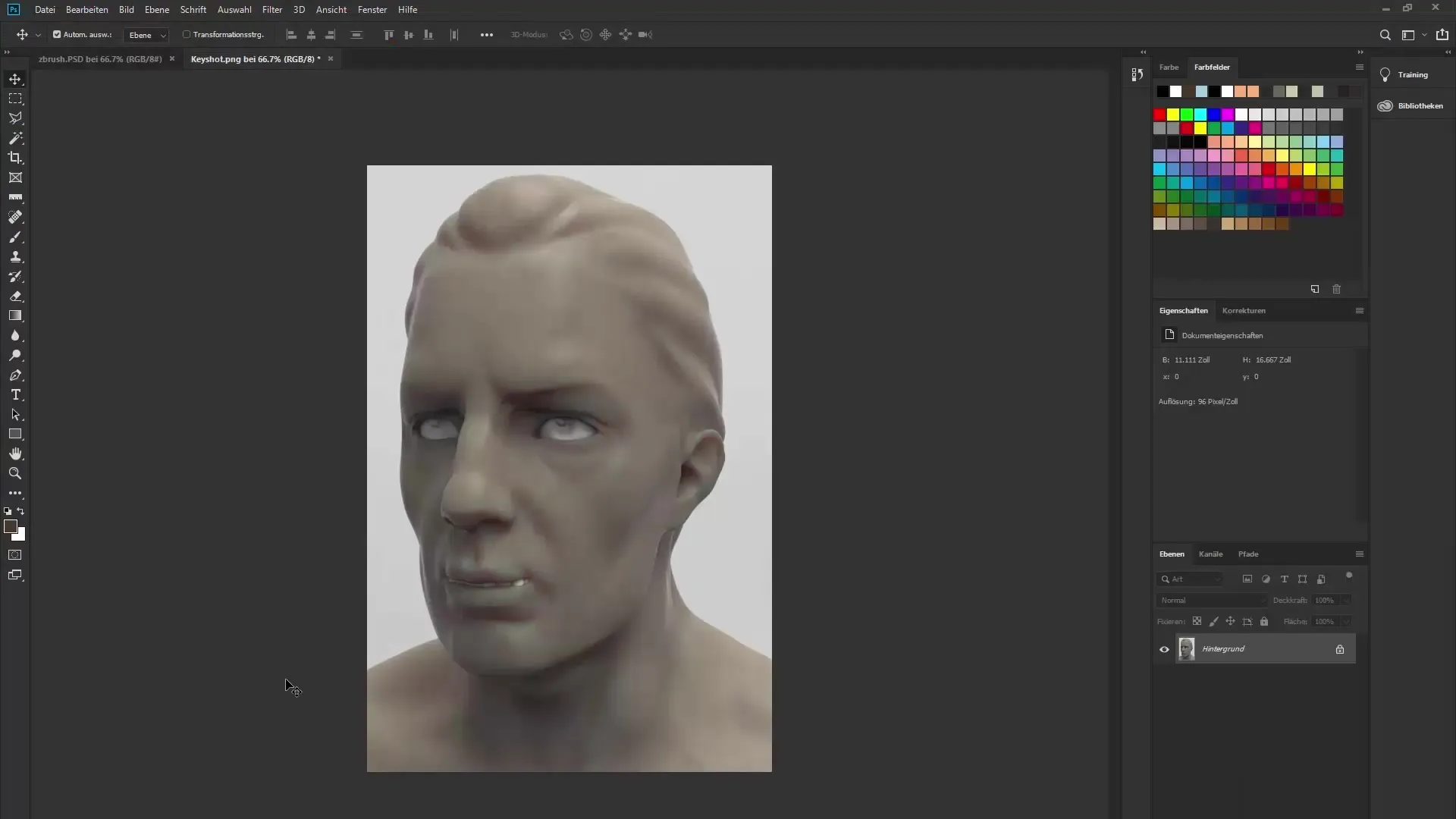
9. Fusione in Photoshop
Apri entrambi i rendering in Photoshop e sovrapponi il rendering di ZBrush a quello di Keyshot. Con l'opzione "Moltiplica" puoi combinare i due livelli e ottimizzare i risultati per creare un risultato finale accattivante.
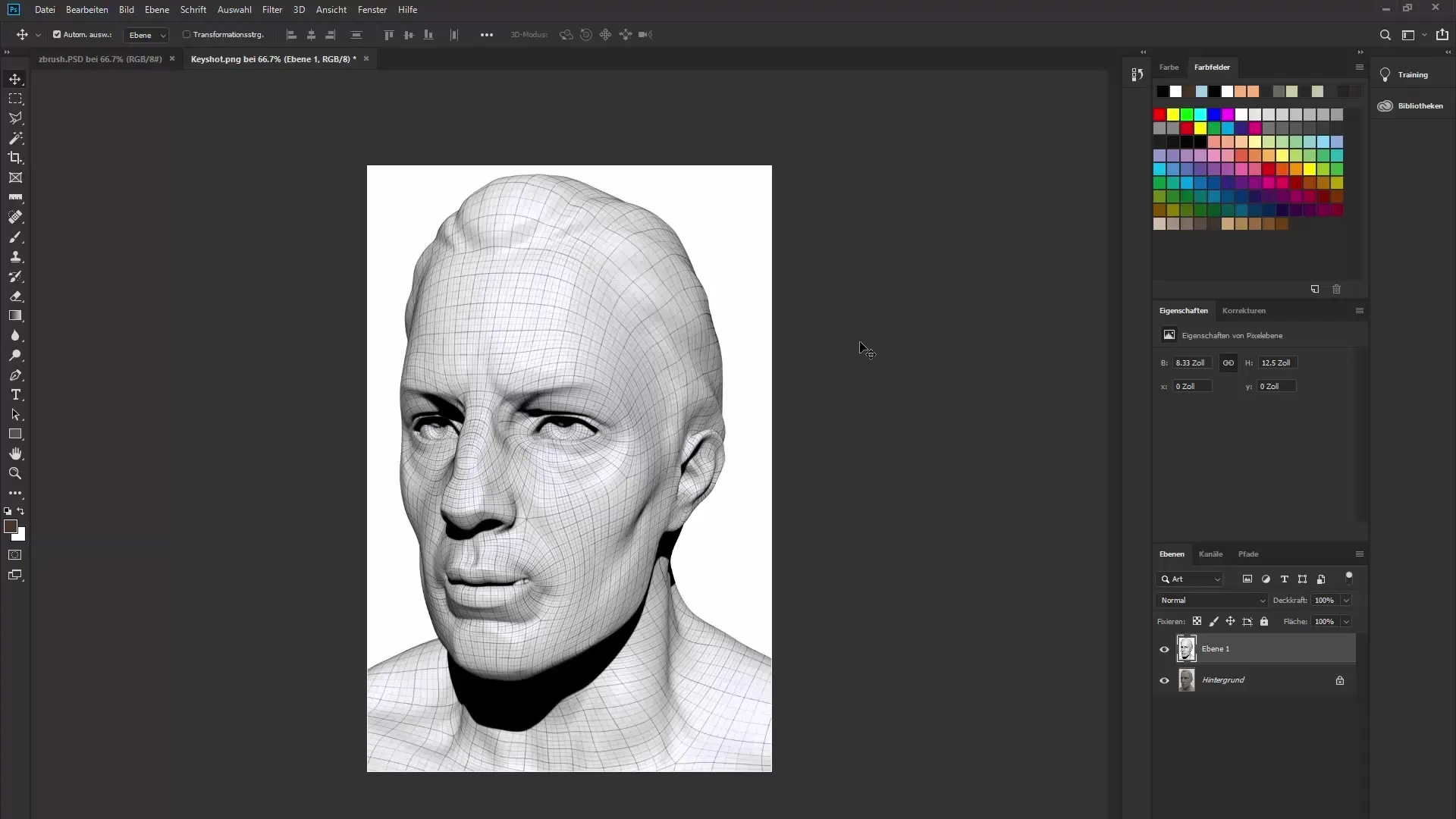
10. Completamento e conclusione
Utilizza le possibilità delle maschere di livello per nascondere parti del rendering e creare una transizione armoniosa tra le due viste. In questo modo presenterai al meglio i tuoi modelli 3D e potrai sfruttare appieno i vantaggi della nuova Universal Camera in ZBrush.
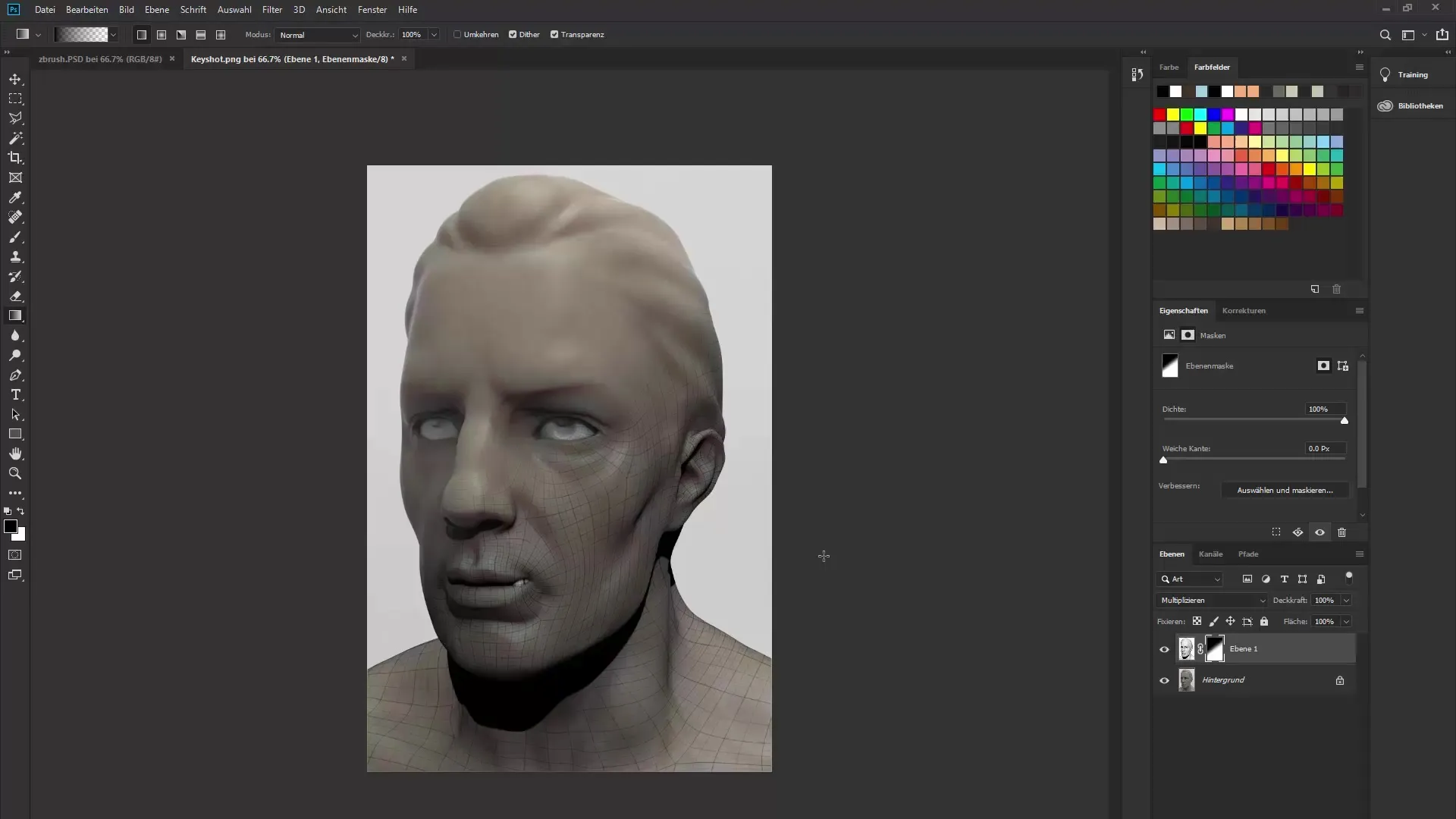
Riepilogo – Universal Camera in ZBrush 2019: Uso ottimale delle nuove funzionalità
L'introduzione della Universal Camera in ZBrush 2019 rivoluziona il modo in cui lavori con le impostazioni della fotocamera. Puoi regolare la lunghezza focale, salvare le viste e cambiare facilmente tra di esse. Queste funzionalità facilitano l'integrazione con altri programmi 3D e migliorano la tua esperienza complessiva di workflow.
FAQ
Che cos'è la Universal Camera in ZBrush 2019?La Universal Camera è una nuova funzionalità che consente l'uso di impostazioni della fotocamera precise.
Come posso regolare la lunghezza focale in ZBrush?La lunghezza focale può essere regolata dal menu "Draw", selezionando i valori appropriati.
Posso salvare le impostazioni della fotocamera?Sì, puoi salvare le tue viste della fotocamera sotto "Store Camera".
Come comunica la Universal Camera con altri programmi?Le impostazioni della fotocamera possono essere esportate ad altri programmi 3D come Keyshot.
Che cos'è un BPR in ZBrush?BPR sta per Best Preview Render ed è un metodo per creare rendering di alta qualità direttamente in ZBrush.


